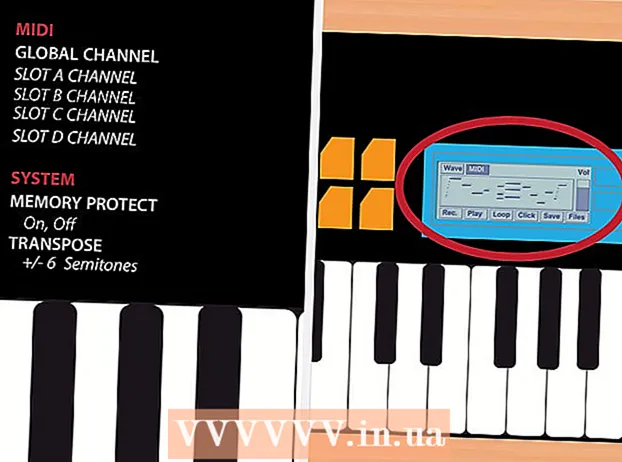రచయిత:
Janice Evans
సృష్టి తేదీ:
25 జూలై 2021
నవీకరణ తేదీ:
1 జూలై 2024
![RATHIN ROY @MANTHAN SAMVAAD 2020 on "The Economy: Looking Back, Looking Ahead" [Subs in Hindi & Tel]](https://i.ytimg.com/vi/VQrzcr9H6bQ/hqdefault.jpg)
విషయము
- దశలు
- 2 వ పద్ధతి 1: సంగీతాన్ని ఎలా కాపీ చేయాలి
- 2 వ పద్ధతి 2: కొనుగోలు చేసిన సంగీతాన్ని మళ్లీ డౌన్లోడ్ చేయడం ఎలా
ఐఫోన్ నుండి కొనుగోలు చేసిన మ్యూజిక్ ఫైల్లను మీ కంప్యూటర్కు కాపీ చేయడానికి ఐట్యూన్స్ ఎలా ఉపయోగించాలో, అలాగే మీ కంప్యూటర్కు కొనుగోలు చేసిన పాటలను ఎలా డౌన్లోడ్ చేయాలో ఈ ఆర్టికల్ మీకు చూపుతుంది.
దశలు
2 వ పద్ధతి 1: సంగీతాన్ని ఎలా కాపీ చేయాలి
 1 మీరు కాపీ చేయదలిచిన మ్యూజిక్ ఫైల్లను కొనుగోలు చేయాలని నిర్ధారించుకోండి. మీ కంప్యూటర్ హార్డ్ డ్రైవ్కు ఐఫోన్ నుండి ఆడియో ఫైల్లను కాపీ చేయడానికి, మీరు వాటిని మీ ఫోన్ ఐట్యూన్స్ లైబ్రరీకి అప్లోడ్ చేయాలి.
1 మీరు కాపీ చేయదలిచిన మ్యూజిక్ ఫైల్లను కొనుగోలు చేయాలని నిర్ధారించుకోండి. మీ కంప్యూటర్ హార్డ్ డ్రైవ్కు ఐఫోన్ నుండి ఆడియో ఫైల్లను కాపీ చేయడానికి, మీరు వాటిని మీ ఫోన్ ఐట్యూన్స్ లైబ్రరీకి అప్లోడ్ చేయాలి.  2 మీ ఐఫోన్ను మీ కంప్యూటర్కు కనెక్ట్ చేయండి. ఛార్జింగ్ కేబుల్ యొక్క ఒక చివరను మీ ఐఫోన్కు మరియు మరొకటి మీ కంప్యూటర్లోని USB పోర్ట్కు కనెక్ట్ చేయండి.
2 మీ ఐఫోన్ను మీ కంప్యూటర్కు కనెక్ట్ చేయండి. ఛార్జింగ్ కేబుల్ యొక్క ఒక చివరను మీ ఐఫోన్కు మరియు మరొకటి మీ కంప్యూటర్లోని USB పోర్ట్కు కనెక్ట్ చేయండి. - మీ Mac కి కనెక్ట్ చేయాల్సిన iPhone 7 లేదా పాత ఛార్జింగ్ కేబుల్ మీ వద్ద ఉంటే, మీ కంప్యూటర్కు కనెక్ట్ చేయడానికి USB-C ఛార్జింగ్ కేబుల్ను కొనండి.
 3 ITunes ని ప్రారంభించండి. ఈ ప్రోగ్రామ్ యొక్క చిహ్నం తెల్లని నేపథ్యంలో బహుళ వర్ణ నోట్ లాగా కనిపిస్తుంది. ITunes విండో తెరవబడుతుంది.
3 ITunes ని ప్రారంభించండి. ఈ ప్రోగ్రామ్ యొక్క చిహ్నం తెల్లని నేపథ్యంలో బహుళ వర్ణ నోట్ లాగా కనిపిస్తుంది. ITunes విండో తెరవబడుతుంది. - ఐట్యూన్స్కు అప్డేట్ అవసరమని సందేశం కనిపిస్తే, డౌన్లోడ్ క్లిక్ చేసి, ఐట్యూన్స్ అప్డేట్ అయ్యే వరకు వేచి ఉండండి, ఆపై మీ కంప్యూటర్ని రీస్టార్ట్ చేయండి.
 4 నొక్కండి ఫైల్. ఇది ఐట్యూన్స్ విండో (విండోస్) యొక్క ఎగువ-ఎడమ వైపున లేదా మీ స్క్రీన్ ఎగువన ఉన్న మెను బార్లో (Mac OS X) ఉంది.
4 నొక్కండి ఫైల్. ఇది ఐట్యూన్స్ విండో (విండోస్) యొక్క ఎగువ-ఎడమ వైపున లేదా మీ స్క్రీన్ ఎగువన ఉన్న మెను బార్లో (Mac OS X) ఉంది.  5 దయచేసి ఎంచుకోండి పరికరాలు. ఇది ఫైల్ డ్రాప్-డౌన్ మెను దిగువన ఉంది.
5 దయచేసి ఎంచుకోండి పరికరాలు. ఇది ఫైల్ డ్రాప్-డౌన్ మెను దిగువన ఉంది.  6 నొక్కండి [పరికరం] నుండి కొనుగోళ్లను బదిలీ చేయండి. మీ ఐఫోన్ పేరు "[పరికరం]" కి బదులుగా ప్రదర్శించబడుతుంది. స్మార్ట్ఫోన్ నుండి కంప్యూటర్కు పాటలను కాపీ చేయడం ప్రారంభమవుతుంది.
6 నొక్కండి [పరికరం] నుండి కొనుగోళ్లను బదిలీ చేయండి. మీ ఐఫోన్ పేరు "[పరికరం]" కి బదులుగా ప్రదర్శించబడుతుంది. స్మార్ట్ఫోన్ నుండి కంప్యూటర్కు పాటలను కాపీ చేయడం ప్రారంభమవుతుంది.  7 మీ కంప్యూటర్కు అన్ని ఆడియో ఫైల్లు కాపీ అయ్యే వరకు వేచి ఉండండి. మ్యూజిక్ ఫైల్స్ మొత్తం సైజును బట్టి దీనికి కొంత సమయం పడుతుంది.
7 మీ కంప్యూటర్కు అన్ని ఆడియో ఫైల్లు కాపీ అయ్యే వరకు వేచి ఉండండి. మ్యూజిక్ ఫైల్స్ మొత్తం సైజును బట్టి దీనికి కొంత సమయం పడుతుంది.  8 నొక్కండి ఇటీవల జోడించిన. ఈ ట్యాబ్ ఐట్యూన్స్ విండో ఎడమ పేన్లో ఉంది. ఇటీవల జోడించిన మ్యూజిక్ ఫైల్ల జాబితా తెరవబడుతుంది.
8 నొక్కండి ఇటీవల జోడించిన. ఈ ట్యాబ్ ఐట్యూన్స్ విండో ఎడమ పేన్లో ఉంది. ఇటీవల జోడించిన మ్యూజిక్ ఫైల్ల జాబితా తెరవబడుతుంది.  9 మీరు కాపీ చేయాలనుకుంటున్న కొనుగోలు చేసిన ఆడియో ఫైల్లను కనుగొనండి. మీకు కావలసిన పాటలను కనుగొనడానికి పైకి క్రిందికి స్క్రోల్ చేయండి.
9 మీరు కాపీ చేయాలనుకుంటున్న కొనుగోలు చేసిన ఆడియో ఫైల్లను కనుగొనండి. మీకు కావలసిన పాటలను కనుగొనడానికి పైకి క్రిందికి స్క్రోల్ చేయండి.  10 డౌన్లోడ్ చిహ్నంపై క్లిక్ చేయండి
10 డౌన్లోడ్ చిహ్నంపై క్లిక్ చేయండి  . ఇది ఎంచుకున్న పాట (లేదా ఆల్బమ్) కు కుడి వైపున కనిపిస్తుంది. ఆడియో ఫైల్లు ఐట్యూన్స్ నుండి మీ కంప్యూటర్కు కాపీ చేయబడతాయి, అంటే మీరు మీ మ్యూజిక్ ఫైల్లను మీ కంప్యూటర్కు బ్యాకప్ చేస్తారు.
. ఇది ఎంచుకున్న పాట (లేదా ఆల్బమ్) కు కుడి వైపున కనిపిస్తుంది. ఆడియో ఫైల్లు ఐట్యూన్స్ నుండి మీ కంప్యూటర్కు కాపీ చేయబడతాయి, అంటే మీరు మీ మ్యూజిక్ ఫైల్లను మీ కంప్యూటర్కు బ్యాకప్ చేస్తారు. - మీరు డౌన్లోడ్ చిహ్నాన్ని చూడకపోతే, ఆడియో ఫైల్లు ఇప్పటికే మీ కంప్యూటర్లో ఉన్నాయి.
- మీ కంప్యూటర్లో మీ ఆడియో ఫైల్లను కలిగి ఉన్న ఫోల్డర్ను తెరవడానికి, పాటను ఎంచుకుని, ఫైల్ని క్లిక్ చేసి, ఆపై షో ఇన్ ఎక్స్ప్లోరర్ (విండోస్) లేదా షో ఇన్ ఫైండర్ (మ్యాక్ ఓఎస్ ఎక్స్) క్లిక్ చేయండి.
2 వ పద్ధతి 2: కొనుగోలు చేసిన సంగీతాన్ని మళ్లీ డౌన్లోడ్ చేయడం ఎలా
 1 ITunes ని ప్రారంభించండి. ఈ ప్రోగ్రామ్ యొక్క చిహ్నం తెల్లని నేపథ్యంలో బహుళ వర్ణ నోట్ లాగా కనిపిస్తుంది. మీరు అనుకోకుండా మీ iPhone లేదా iTunes లైబ్రరీ నుండి iTunes పాటలను తొలగిస్తే, మీరు సంగీతం కొనుగోలు చేసిన ఖాతా ద్వారా వాటిని మళ్లీ డౌన్లోడ్ చేసుకోవచ్చు.
1 ITunes ని ప్రారంభించండి. ఈ ప్రోగ్రామ్ యొక్క చిహ్నం తెల్లని నేపథ్యంలో బహుళ వర్ణ నోట్ లాగా కనిపిస్తుంది. మీరు అనుకోకుండా మీ iPhone లేదా iTunes లైబ్రరీ నుండి iTunes పాటలను తొలగిస్తే, మీరు సంగీతం కొనుగోలు చేసిన ఖాతా ద్వారా వాటిని మళ్లీ డౌన్లోడ్ చేసుకోవచ్చు.  2 మీకు కావలసిన ఖాతాకు సైన్ ఇన్ చేయండి. ఐట్యూన్స్ విండో ఎగువన (విండోస్) లేదా స్క్రీన్ ఎగువన ఉన్న ఖాతాను క్లిక్ చేసి, ఆపై మీ ఖాతాను వీక్షించండి. మీరు మీ ఐఫోన్లో సైన్ ఇన్ చేసినట్లే ఉండాలి.
2 మీకు కావలసిన ఖాతాకు సైన్ ఇన్ చేయండి. ఐట్యూన్స్ విండో ఎగువన (విండోస్) లేదా స్క్రీన్ ఎగువన ఉన్న ఖాతాను క్లిక్ చేసి, ఆపై మీ ఖాతాను వీక్షించండి. మీరు మీ ఐఫోన్లో సైన్ ఇన్ చేసినట్లే ఉండాలి. - మీరు వేరే ఖాతాకు సైన్ ఇన్ చేసి ఉంటే, సైన్ అవుట్> సైన్ ఇన్ క్లిక్ చేసి, ఆపై మీ ఆపిల్ ఐడికి సంబంధించిన ఇమెయిల్ చిరునామా మరియు పాస్వర్డ్ని నమోదు చేయండి.
- మీరు ఇప్పటికే సైన్ ఇన్ చేయకపోతే, సైన్ ఇన్ క్లిక్ చేసి, మీ Apple ID కి సంబంధించిన ఇమెయిల్ చిరునామా మరియు పాస్వర్డ్ని నమోదు చేయండి.
 3 మళ్లీ క్లిక్ చేయండి ఖాతా. డ్రాప్డౌన్ మెను తెరవబడుతుంది.
3 మళ్లీ క్లిక్ చేయండి ఖాతా. డ్రాప్డౌన్ మెను తెరవబడుతుంది.  4 నొక్కండి కొనుగోళ్లు. ఇది డ్రాప్-డౌన్ మెను దిగువన ఉంది. ఐట్యూన్స్ స్టోర్ ట్యాబ్ తెరవబడుతుంది.
4 నొక్కండి కొనుగోళ్లు. ఇది డ్రాప్-డౌన్ మెను దిగువన ఉంది. ఐట్యూన్స్ స్టోర్ ట్యాబ్ తెరవబడుతుంది.  5 ట్యాబ్పై క్లిక్ చేయండి సంగీతం. ఇది iTunes విండో ఎగువ-కుడి వైపున ఉంది.
5 ట్యాబ్పై క్లిక్ చేయండి సంగీతం. ఇది iTunes విండో ఎగువ-కుడి వైపున ఉంది.  6 నొక్కండి నా లైబ్రరీలో లేదు. మీరు iTunes విండో ఎగువన ఈ ఎంపికను కనుగొంటారు. మీ iTunes లైబ్రరీలో లేని అన్ని కొనుగోలు చేసిన పాటల జాబితా తెరవబడుతుంది.
6 నొక్కండి నా లైబ్రరీలో లేదు. మీరు iTunes విండో ఎగువన ఈ ఎంపికను కనుగొంటారు. మీ iTunes లైబ్రరీలో లేని అన్ని కొనుగోలు చేసిన పాటల జాబితా తెరవబడుతుంది.  7 డౌన్లోడ్ చిహ్నంపై క్లిక్ చేయండి
7 డౌన్లోడ్ చిహ్నంపై క్లిక్ చేయండి  . మీరు తిరిగి డౌన్లోడ్ చేయాలనుకుంటున్న పాట లేదా ఆల్బమ్ యొక్క కుడి ఎగువ మూలలో ఉంది. పాట లేదా ఆల్బమ్ మీ కంప్యూటర్కు డౌన్లోడ్ చేయబడుతుంది.
. మీరు తిరిగి డౌన్లోడ్ చేయాలనుకుంటున్న పాట లేదా ఆల్బమ్ యొక్క కుడి ఎగువ మూలలో ఉంది. పాట లేదా ఆల్బమ్ మీ కంప్యూటర్కు డౌన్లోడ్ చేయబడుతుంది. - మీ కంప్యూటర్లో మీ ఆడియో ఫైల్లను కలిగి ఉన్న ఫోల్డర్ను తెరవడానికి, పాటను ఎంచుకుని, ఫైల్ని క్లిక్ చేసి, ఆపై షో ఇన్ ఎక్స్ప్లోరర్ (విండోస్) లేదా షో ఇన్ ఫైండర్ (మ్యాక్ ఓఎస్ ఎక్స్) క్లిక్ చేయండి.